PyCharm怎么安装requests包
在PyCharm中安装requests包的方法如下:
- 打开PyCharm,点击菜单栏的“File”选项,然后选择“Settings”。
- 在弹出的窗口中,选择当前的项目,并在左侧的菜单中选择“Project Interpreter”。
- 在右侧的界面中,可以看到当前项目所使用的Python解释器及其已安装的包列表。点击右上角的“+”按钮,打开可用包列表。
- 在搜索框中输入“requests”,从搜索结果中找到并选择“requests”包,然后点击下方的“Install Package”按钮进行安装。
- 安装完成后,requests包将出现在已安装的包列表中,表示安装成功。
如果在安装过程中出现任何问题,可以尝试在PyCharm的终端(Terminal)中使用pip命令进行安装。例如,在终端中输入“pip install requests”命令,然后按Enter键执行安装。






微信扫描下方的二维码阅读本文
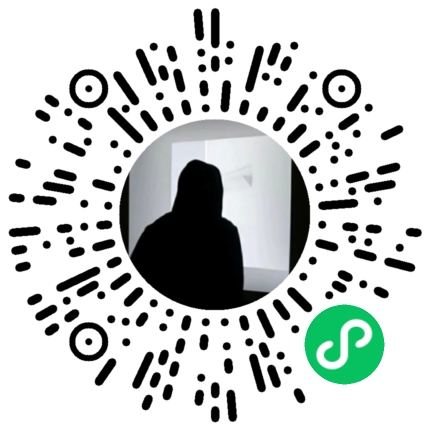
本站资源来自互联网收集,链接随时失效,请保存后及时下载,仅供用于学习和交流!!!!!请勿用于商业用途,请遵循相关法律法规,如有侵权、后门、不妥、提供材料联系本站1424898602@qq.com删除,敬请谅解!
THE END
二维码


共有 0 条评论